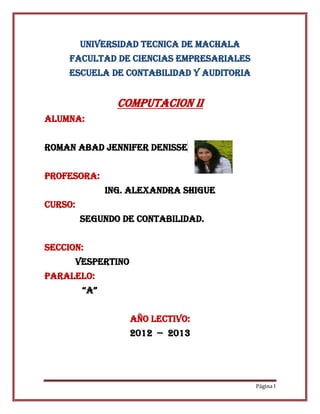
Tutorial de computacion basica ii
- 1. UNIVERSIDAD TECNICA DE MACHALA FACULTAD DE CIENCIAS EMPRESARIALES ESCUELA DE CONTABILIDAD Y AUDITORIA COMPUTACION II ALUMNA: ROMAN ABAD JENNIFER DENISSE v PROFESORA: ING. ALEXANDRA SHIGUE CURSO: SEGUNDO DE CONTABILIDAD. SECCION: VESPERTINO PARALELO: “A” AÑO LECTIVO: 2012 -- 2013 Página I
- 2. INDICE INDICE DE TEMARIO INTRODUCCION ................................................................................................................................ VII Unidades ....................................................................................................................................... VIII UNIDAD I ........................................................................................................................................ VIII CORREOS ELECTRÓNICOS ........................................................................................................ VIII HOTMAIL ....................................................................................................................................... IX PASOS PARA CREAR UNA CUENTA EN HOTMAIL ............................................................ IX PERSONALIZACION ............................................................................................................... XI ETIQUETAS Y FILTROS ....................................................................................................... XIII CONTESTADOR AUTOMATICO ......................................................................................... XIII YAHOO......................................................................................................................................... XVI PASOS PARA CREAR UNA CUENTA EN YAHOO ............................................................... XVI PERSONALIZAR .................................................................................................................. XVIII CONTESTADOR AUTOMATICO ......................................................................................... XIX FILTROS.................................................................................................................................. XXI GMAIL........................................................................................................................................ XXIV PASOS PARA CREARUN GMAIL ........................................................................................ XXIV PERSONALIZAR ................................................................................................................... XXV ETIQUETAS ......................................................................................................................... XXVII FILTROS.............................................................................................................................. XXVIII Microsoft OUTLOOK ............................................................................................................. XXIX PASOS PARA OBTENER MICROSOFT OUTLOOK.............................................................. XXIX UNIDAD II ........................................................................................................................................XLII PRESENTACIONES .....................................................................................................................XLII PASOS PARA HACER DIAPOSITIVA ..................................................................................XLII HIMPERVINCULOS............................................................................................................. XLIV FORMAS ............................................................................................................................... XLVI GRAFICOS ........................................................................................................................... XLVII Página II
- 3. UNIDAD III ..........................................................................................................................................LI MICROSOFT OFFICE WORD...........................................................................................................LI QUE ES MICROSOFT WORD ..................................................................................................LI IMPORTANCIA .........................................................................................................................LI IMÁGENES ................................................................................................................................LI GRAFICAS ...............................................................................................................................LIII ORGANIGRAMAS ................................................................................................................. LIV EN CAMBIO USANDO EL SMART ART. ........................................................................... LIV TABLA DE CONTENIDO E ILUSTRACIONES ................................................................... LV UNIDAD IV ........................................................................................................................................LIX OPEN OFFICE ...............................................................................................................................LIX PASOS PARA INSTALAR OPEN OFFICE ..............................................................................LIX 4.1.OPEN OFFICE WRITE .....................................................................................................LXII 4.2 OPEN OFFICE.ORG CALC.- ...........................................................................................LXII 4.3.-OPEN OFFICE.ORG -PRESENTACION .......................................................................LXIII ANEXOS PRÁCTICA ..................................................................................................................... LXV ACTIVIDAD EN CLASES ........................................................................................................ LXV INDICE DE ILUSTRACIONES ILUSTRACIÓN 1 HOTMAIL ........................................................................................................... IX ILUSTRACIÓN 2 HOTMAIL ........................................................................................................... IX ILUSTRACIÓN 3 HOTMAIL ............................................................................................................ X ILUSTRACIÓN 4 HOTMAIL ........................................................................................................... X ILUSTRACIÓN 5HOTMAIL ............................................................................................................ XI ILUSTRACIÓN 6 HOTMAIL ........................................................................................................... XI ILUSTRACIÓN 7 HOTMAIL .......................................................................................................... XII ILUSTRACIÓN 8 HOTMAIL .......................................................................................................... XII ILUSTRACIÓN 10 HOTMAIL ....................................................................................................... XIII ILUSTRACIÓN 11 HOTMAIL ....................................................................................................... XIII ILUSTRACIÓN 12 HOTMAIL ....................................................................................................... XIII ILUSTRACIÓN 13 HOTMAIL ....................................................................................................... XIII ILUSTRACIÓN 14 HOTMAIL ....................................................................................................... XIV ILUSTRACIÓN 15 YAHOO ........................................................................................................... XVI ILUSTRACIÓN 16 YAHOO ........................................................................................................... XVI Página III
- 4. ILUSTRACIÓN 17 YAHOO ........................................................................................................... XVI ILUSTRACIÓN 18 YAHOO .......................................................................................................... XVII ILUSTRACIÓN 19 YAHOO .......................................................................................................... XVII ILUSTRACIÓN 20 YAHOO .......................................................................................................... XVII ILUSTRACIÓN 21 YAHOO ......................................................................................................... XVIII ILUSTRACIÓN 22 YAHOO ......................................................................................................... XVIII ILUSTRACIÓN 23 YAHOO ........................................................................................................... XIX ILUSTRACIÓN 24 YAHOO ........................................................................................................... XIX ILUSTRACIÓN 25 YAHOO ............................................................................................................ XX ILUSTRACIÓN 26 YAHOO ............................................................................................................ XX ILUSTRACIÓN 27 YAHOO ........................................................................................................... XXI ILUSTRACIÓN 28 YAHOO ........................................................................................................... XXI ILUSTRACIÓN 29 YAHOO .......................................................................................................... XXII ILUSTRACIÓN 30 YAHOO .......................................................................................................... XXII ILUSTRACIÓN 31 YAHOO ......................................................................................................... XXIII ILUSTRACIÓN 32 GMAIL .......................................................................................................... XXIV ILUSTRACIÓN 33 GMAIL .......................................................................................................... XXIV ILUSTRACIÓN 34 GMAIL ........................................................................................................... XXV ILUSTRACIÓN 35 GMAIL ........................................................................................................... XXV ILUSTRACIÓN 36 GMAIL .......................................................................................................... XXVI ILUSTRACIÓN 37 GMAIL .......................................................................................................... XXVI ILUSTRACIÓN 38 GMAIL ......................................................................................................... XXVII ILUSTRACIÓN 39 GMAIL ......................................................................................................... XXVII ILUSTRACIÓN 40 GMAIL ........................................................................................................ XXVIII ILUSTRACIÓN 41 MICROSOFT-OUTLOOK ........................................................................... XXIX ILUSTRACIÓN 42 MICROSOFT-OUTLOOK ............................................................................ XXIX ILUSTRACIÓN 43 MICROSOFT-OUTLOOK ............................................................................. XXX ILUSTRACIÓN 44 MICROSOFT-OUTLOOK ............................................................................. XXX ILUSTRACIÓN 45 MICROSOFT-OUTLOOK ............................................................................ XXXI ILUSTRACIÓN 46 MICROSOFT-OUTLOOK ............................................................................ XXXI ILUSTRACIÓN 47 MICROSOFT-OUTLOOK ........................................................................... XXXII ILUSTRACIÓN 48 MICROSOFT-OUTLOOK ........................................................................... XXXII ILUSTRACIÓN 49 MICROSOFT-OUTLOOK .......................................................................... XXXIII ILUSTRACIÓN 50 MICROSOFT-OUTLOOK .......................................................................... XXXIII ILUSTRACIÓN 51 MICROSOFT-OUTLOOK .......................................................................... XXXIV ILUSTRACIÓN 52 MICROSOFT-OUTLOOK .......................................................................... XXXIV ILUSTRACIÓN 53 MICROSOFT-OUTLOOK .......................................................................... XXXIV ILUSTRACIÓN 54 MICROSOFT-OUTLOOK ........................................................................... XXXV ILUSTRACIÓN 55 MICROSOFT-OUTLOOK ........................................................................... XXXV ILUSTRACIÓN 56 MICROSOFT-OUTLOOK .......................................................................... XXXVI ILUSTRACIÓN 57 MICROSOFT-OUTLOOK .......................................................................... XXXVI ILUSTRACIÓN 58 MICROSOFT-OUTLOOK ......................................................................... XXXVII Página IV
- 5. ILUSTRACIÓN 59 MICROSOFT-OUTLOOK ......................................................................... XXXVII ILUSTRACIÓN 60 MICROSOFT-OUTLOOK ........................................................................ XXXVIII ILUSTRACIÓN 61 MICROSOFT-OUTLOOK ........................................................................ XXXVIII ILUSTRACIÓN 62 MICROSOFT-OUTLOOK .......................................................................... XXXIX ILUSTRACIÓN 63 MICROSOFT-OUTLOOK .......................................................................... XXXIX ILUSTRACIÓN 64 MICROSOFT-OUTLOOK ................................................................................XL ILUSTRACIÓN 65 MICROSOFT-OUTLOOK ................................................................................XL ILUSTRACIÓN 66 MICROSOFT-OUTLOOK ...............................................................................XLI ILUSTRACIÓN 67 MICROSOFT-OUTLOOK ...............................................................................XLI ILUSTRACIÓN 68 MICROSOFT-OUTLOOK ...............................................................................XLI ILUSTRACIÓN 70 POWER POINT ..............................................................................................XLII ILUSTRACIÓN 71 POWER POINT ..............................................................................................XLII ILUSTRACIÓN 69 POWER POINT ..............................................................................................XLII ILUSTRACIÓN 72 POWER POINT .............................................................................................XLIII ILUSTRACIÓN 73 POWER POINT .............................................................................................XLIII ILUSTRACIÓN 74 POWER POINT .............................................................................................XLIII ILUSTRACIÓN 75 POWER POINT ............................................................................................ XLIV ILUSTRACIÓN 76 POWER POINT ............................................................................................ XLIV ILUSTRACIÓN 77 POWER POINT ............................................................................................. XLV ILUSTRACIÓN 78 POWER POINT ............................................................................................. XLV ILUSTRACIÓN 79 POWER POINT ............................................................................................. XLV ILUSTRACIÓN 80 POWER POINT ............................................................................................ XLVI ILUSTRACIÓN 81 POWER POINT ............................................................................................ XLVI ILUSTRACIÓN 82 POWER POINT ............................................................................................ XLVI ILUSTRACIÓN 83 POWER POINT ........................................................................................... XLVII ILUSTRACIÓN 84 POWER POINT ........................................................................................... XLVII ILUSTRACIÓN 85 POWER POINT .......................................................................................... XLVIII ILUSTRACIÓN 86 POWER POINT .......................................................................................... XLVIII ILUSTRACIÓN 87 POWER POINT ............................................................................................ XLIX ILUSTRACIÓN 88 POWER POINT ............................................................................................ XLIX ILUSTRACIÓN 89 POWER POINT ............................................................................................ XLIX ILUSTRACIÓN 90 POWER POINT ..................................................................................................L ILUSTRACIÓN 91 POWER POINT ..................................................................................................L ILUSTRACIÓN 92 POWER POINT ..................................................................................................L ILUSTRACIÓN 93 MICROSOFT WORF .........................................................................................LI ILUSTRACIÓN 94 MICROSOFT WORF ........................................................................................LII ILUSTRACIÓN 95 MICROSOFT WORF ........................................................................................LII ILUSTRACIÓN 96 MICROSOFT WORF ........................................................................................LII ILUSTRACIÓN 97 MICROSOFT WORF .......................................................................................LIII ILUSTRACIÓN 98 MICROSOFT WORF .......................................................................................LIII ILUSTRACIÓN 99 MICROSOFT WORF .......................................................................................LIII ILUSTRACIÓN 100 MICROSOFT WORF .................................................................................... LIV Página V
- 6. ILUSTRACIÓN 101 MICROSOFT WORF .................................................................................... LIV ILUSTRACIÓN 102 MICROSOFT WORF .................................................................................... LIV ILUSTRACIÓN 103 MICROSOFT WORF ..................................................................................... LV ILUSTRACIÓN 104 MICROSOFT WORF ..................................................................................... LV ILUSTRACIÓN 105 MICROSOFT WORF .................................................................................... LVI ILUSTRACIÓN 106 MICROSOFT WORF .................................................................................... LVI ILUSTRACIÓN 107 MICROSOFT WORF .................................................................................... LVI ILUSTRACIÓN 108 MICROSOFT WORF ................................................................................... LVII ILUSTRACIÓN 109 MICROSOFT WORF ................................................................................... LVII ILUSTRACIÓN 110 MICROSOFT WORF........................................................................................ LVII ILUSTRACIÓN 111 MICROSOFT WORF .................................................................................. LVIII Ilustración 112 ................................................................................................................................ LVIII ILUSTRACIÓN 113 MICROSOFT WORF .................................................................................. LVIII ILUSTRACIÓN 114 MICROSOFT WORF .................................................................................. LVIII ILUSTRACIÓN 115 OPEN OFFICE ...............................................................................................LIX ILUSTRACIÓN 116 OPEN OFFICE ...............................................................................................LIX ILUSTRACIÓN 117 OPEN OFFICE ...............................................................................................LIX ILUSTRACIÓN 118 OPEN OFFICE ................................................................................................LX ILUSTRACIÓN 119 OPEN OFFICE ................................................................................................LX ILUSTRACIÓN 120 OPEN OFFICE ................................................................................................LX ILUSTRACIÓN 121 OPEN OFFICE ................................................................................................LX ILUSTRACIÓN 122 OPEN OFFICE ...............................................................................................LXI ILUSTRACIÓN 123 OPEN OFFICE ...............................................................................................LXI ILUSTRACIÓN 124 OPEN OFFICE ...............................................................................................LXI ILUSTRACIÓN 125 OPEN OFFICE ...............................................................................................LXI ILUSTRACIÓN 126 OPEN OFFICE ...............................................................................................LXI ILUSTRACIÓN 127 OPEN OFFICE ..............................................................................................LXII ILUSTRACIÓN 128 OPEN OFFICE ..............................................................................................LXII ILUSTRACIÓN 129 OPEN OFFICE ..............................................................................................LXII ILUSTRACIÓN 130 OPEN OFFICE .............................................................................................LXIII ILUSTRACIÓN 131 OPEN OFFICE .............................................................................................LXIII ILUSTRACIÓN 132 OPEN OFFICE ............................................................................................ LXIV ILUSTRACIÓN 133 OPEN OFFICE ............................................................................................ LXIV ILUSTRACIÓN 134 OPEN OFFICE ............................................................................................ LXIV ILUSTRACIÓN 135 OPEN OFFICE ............................................................................................ LXIV Página VI
- 7. INTRODUCCION El propósito de este trabajo fue de llenarnos de conocimiento de varios temas para nuestra especialidad donde este trabajo se trato o se realizo las siguientes unidades como son de correos electrónicos, presentaciones, procesadores de textos y open de office. Gracias a la ayuda de la Ing. Alexandra Shigue pudimos llenarnos de conocimientos como por ejemplo que son , para que sirven , la importancia , como saberlos usar y que aplicaciones podemos efectuar en cada uno de ellos Página VII
- 8. Unidades UNIDAD I CORREOS ELECTRÓNICOS Los correos electrónicos también conocidos como e-mail; estos son sistemas de red donde se puede enviar y recibir mensajes. Los más usados son: Hotmail Gmail Yahoo HOTMAIL Hotmail (oficialmente Microsoft Hotmail, anteriormente Windows Live Hotmail y MSN Hotmail) es un servicio gratuito de correo electrónico basado en la web de Microsoft y parte de Windows Live GMAIL Gmail, llamado en otros lugares Google Mail (Austria y antes en Alemania -hasta 2012- y Reino Unido -hasta 2009-) por problemas legales,1 es un servicio de correo electrónico con posibilidades POP3 e IMAP gratuito proporcionado por la empresa estadounidense Google, Inc. a partir del 15 de abril de 2004 y que ha captado la atención de los medios de información por sus innovaciones tecnológicas, su capacidad, y por algunas noticias que alertaban sobre la violación de la privacidad de los usuarios. YAHOO Yahoo! Inc. es una empresa global de medios con sede en Estados Unidos, cuya misión es "ser el servicio global de Internet más esencial para consumidores y negocios". Posee un portal de Internet, un directorio web y una serie de servicios, incluido el popular correo electrónico Yahoo!. Fue fundada en enero de 1994 por dos estudiantes de postgrado de la Universidad de Stanford,Jerry Yang y David Filo. Yahoo! se constituyó como empresa el 2 de marzo de1995 y comenzó a cotizar en bolsa el 12 de abril de 1996. La empresa tiene su sede corporativa en Sunnyvale, California, Estados Unidos. Página VIII
- 9. HOTMAIL PASOS PARA CREAR UNA CUENTA EN HOTMAIL Para crear o registrar una cuenta, primero ingresamos desde nuestro navegador a la pagina de www.hotmail.com, y una vez que haya cargado tendremos que bajar con el mouse hasta encontrar el vinculo Regístrate ahora en la esquina inferior derecha como puedes apreciar en la imagen. ILUSTRACIÓN 1 HOTMAIL ILUSTRACIÓN 2 HOTMAIL Página IX
- 10. FORMULARIO Llenar el formulario con los datos del usuario que desea crear la cuenta ILUSTRACIÓN 3 HOTMAIL Cuando ya hemos llenado el formulario se hace clic en Aceptar; y ya se a creado una cuenta en Hotmail ILUSTRACIÓN 4 HOTMAIL Página X
- 11. Cuando ya se ha creado la cuenta en el Hotmail se presenta una ventana donde dice iniciar sección y se pone la cuenta y la contraseña y se hace clic iniciar sección; cuando la abrimos tenemos un mensaje del equipo de Hotmail ILUSTRACIÓN 5HOTMAIL PERSONALIZACION Para personalizar la cuenta de correo debemos ir primero a entradas y hacer clic en donde dice Opciones y se desplaza una ventana; y se da clic en otras opciones. ILUSTRACIÓN 6 HOTMAIL Página XI
- 12. Luego se esto nos sale varios detalles; y nos dirigimos en la opción de personalización del Hotmail; y damos clic en temas ILUSTRACIÓN 7 HOTMAIL Y después de ello se hace clic en los varios temas que nos da para seleccionar y después haces clic para guardar los cambios que hemos hecho en el Hotmail ILUSTRACIÓN 8 HOTMAIL Y notamos que el Hotmail adopto el tema que seleccionamos Página XII
- 13. ETIQUETAS Y FILTROS ILUSTRACIÓN 9 HOTMAIL ILUSTRACIÓN 10 HOTMAIL Después de esto se pone o se da información donde y como quieres hacer ILUSTRACIÓN 11 HOTMAIL CONTESTADOR AUTOMATICO ILUSTRACIÓN 12 HOTMAIL Página XIII
- 14. Y en la opción damos clic en contestador y se pone la opción guardar ILUSTRACIÓN 13 HOTMAIL Página XIV
- 15. Página XV
- 16. YAHOO PASOS PARA CREAR UNA CUENTA EN YAHOO 1. Primero buscar en la red www.yahoo.com y dar clic en donde dice mail. ILUSTRACIÓN 14 YAHOO Una vez que dimos clic en registrar nos salió la ventana de yahoo y hicimos clic en donde dice iniciar sección en la palabra registrar. ILUSTRACIÓN 15 YAHOO Una vez que dimos clic en registrar aparece un formulario que tenemos que llenar con nuestros datos personales ILUSTRACIÓN 16 YAHOO Página XVI
- 17. ILUSTRACIÓN 17 YAHOO Cuando ya hemos creado nuestra cuenta de yahoo ; vemos que tenemos un mensaje y damos clic en este y se nos abre yahoo y hacemos clic en ILUSTRACIÓN 18 YAHOO Aquí vemos como yahoo nos da la bienvenida; cuando vallamos a personalizar nuestra cuenta sugerimos el siguiente paso: ILUSTRACIÓN 19 YAHOO Página XVII
- 18. PERSONALIZAR Dar clic en donde dice opciones y cogemos la opción de temas y damos clic en ella. ILUSTRACIÓN 20 YAHOO Y se nos abre esta una ventana; donde obtiene diferentes tipos de temas donde podemos escoger cualquiera de ellos. ILUSTRACIÓN 21 YAHOO Página XVIII
- 19. Bueno aquí también dimos clic en opciones y nos salió opciones de correos y en la parte izquierda del correo nos da varias opciones donde podemos modificarlos; y damos clic la opción general y en esta nos específica sobre los correos que queremos a donde, como y a quienes podemos enviar y recibir ILUSTRACIÓN 22 YAHOO CONTESTADOR AUTOMATICO Bueno aquí dimos clic en la opción de firmas y es donde ella podemos contestar los mensajes automáticamente; en esta se pone el mensaje que queremos que le llegue a las personas cuando nos envía los mensajes. ILUSTRACIÓN 23 YAHOO Página XIX
- 20. En esta ventana podemos bloquear las direcciones de correos que requerimos ILUSTRACIÓN 24 YAHOO En esta ventana nos indica que tenemos que ingresar el correo electrónica no deseada ILUSTRACIÓN 25 YAHOO Página XX
- 21. Ingresar las cuentas de correos de nuestros amigos para poder enviar mensajes ILUSTRACIÓN 26 YAHOO FILTROS Determina a los correos que tú deseas recibir mensajes o enviarle en un orden especifico ILUSTRACIÓN 27 YAHOO Página XXI
- 22. Aquí en esta ventana nos da pautas de datos para el destinatario de cómo podemos enviar mensajes ILUSTRACIÓN 28 YAHOO En esta ventana se puede incluir otras cuentas que el usuario tiene ILUSTRACIÓN 29 YAHOO Página XXII
- 23. En esta ventana podemos también añadir números de teléfono direcciones de mensajería instantanea ILUSTRACIÓN 30 YAHOO Página XXIII
- 24. GMAIL PASOS PARA CREARUN GMAIL Para crear o registrar una cuenta, primero ingresamos desde nuestro navegador a la pagina de www.gmail.com, y una vez que haya cargado tendremos que bajar con el mouse hasta encontrar el vinculo Regístrate ahora en la esquina inferior derecha como puedes apreciar en la imagen. ILUSTRACIÓN 31 GMAIL Cuando damos clic en registrar nos sale un formulario que tenemos que llenar con los siguientes datos personales de uno; y cuando hemos llenado ponemos la opción aceptar ILUSTRACIÓN 32 GMAIL Página XXIV
- 25. Aquí vemos que ya tenemos una cuenta de Gmail y notamos que nos enviaron mensaje del equipo de Gmail. ILUSTRACIÓN 33 GMAIL PERSONALIZAR Para personalizar el Gmail debemos hacer clic en la figurita que parece una tuerca y damos clic izquierdo y nos sale varias opciones; y damos clic en la opción de temas ILUSTRACIÓN 34 GMAIL Página XXV
- 26. Y damos clic en cualquiera de ellos ; y notamos que se personalizo nuestro gmail ILUSTRACIÓN 35 GMAIL Para los filtros y las etiquetas debemos hacer clic en configuración; y los modificamos y guardar los cambios que se hicieron ILUSTRACIÓN 36 GMAIL Página XXVI
- 27. ILUSTRACIÓN 37 GMAIL ETIQUETAS Para las etiquetas debemos hacer clic en configuraciones y hacer clic en etiquetas y hacer los cambios que tu deseas ILUSTRACIÓN 38 GMAIL Página XXVII
- 28. FILTROS Para los filtros debemos hacer clic en configuraciones mismo y hacer clic en filtros y hacer los cambios necesarios ILUSTRACIÓN 39 GMAIL Página XXVIII
- 29. Microsoft OUTLOOK PASOS PARA OBTENER MICROSOFT OUTLOOK Para entra en este programa debemos hacer clic en la opción inicio y dar clic en todos los programas; y dar clic en la carpeta Microsoft Office y dar clic en Microsoft Outlook. ILUSTRACIÓN 40 MICROSOFT-OUTLOOK Clic en todos los programas; dar clic en la carpeta de Microsoft Outlook ILUSTRACIÓN 41 MICROSOFT-OUTLOOK Página XXIX
- 30. ILUSTRACIÓN 42 MICROSOFT-OUTLOOK Cuando dimos clic en Microsoft Outlook nos salió esta ventanita ILUSTRACIÓN 43 MICROSOFT-OUTLOOK Página XXX
- 31. En esta nos vamos a la opción de herramientas y seleccionamos la opción de configurar cuenta y hacemos clic ILUSTRACIÓN 44 MICROSOFT-OUTLOOK ILUSTRACIÓN 45 MICROSOFT-OUTLOOK Página XXXI
- 32. Y cuando dimos clic en la configuración de la cuenta se nos abrió la siguiente ventana. ILUSTRACIÓN 46 MICROSOFT-OUTLOOK Aquí damos clic en la opción nuevo para crear un correo ILUSTRACIÓN 47 MICROSOFT-OUTLOOK Página XXXII
- 33. En esta damos clic en donde dice Microsoft enganche y después en la opción en siguiente Cuando dimos clic en siguiente nos sale esta ventanita ILUSTRACIÓN 48 MICROSOFT-OUTLOOK En esta ventana ponemos el nombre, el correo y la clave del usuario y damos clic en siguiente ILUSTRACIÓN 49 MICROSOFT-OUTLOOK Página XXXIII
- 34. En este damos clic en siguiente ILUSTRACIÓN 50 MICROSOFT-OUTLOOK Si seguimos dando clic ILUSTRACIÓN 51 MICROSOFT-OUTLOOK Y esta dimos clic en siguiente y nos pareció esta ventana donde nos pide varias claves ILUSTRACIÓN 52 MICROSOFT-OUTLOOK Página XXXIV
- 35. Para escribir las claves que nos pide tenemos que abrir nuestro gmail y damos clci en la opción de la tuerquita y ponemos la opción configuraciones. Y nos salió esto ILUSTRACIÓN 53 MICROSOFT-OUTLOOK ILUSTRACIÓN 54 MICROSOFT-OUTLOOK Página XXXV
- 36. En esta damos clic en donde dice reenvió y correo pop map ILUSTRACIÓN 55 MICROSOFT-OUTLOOK Y damos clic en instrucciones para la configuración; y se nos abre una nueva ventana ILUSTRACIÓN 56 MICROSOFT-OUTLOOK Página XXXVI
- 37. Y en esta damos clic en la opciones donde dice quiero habilitar pop y también hacemos clic en Outlook ILUSTRACIÓN 57 MICROSOFT-OUTLOOK Y también hacemos clic en quiero revisar mis ajuste y en donde este se nos aparece los cogidos que necesitamos para hablar en nuestro Outlook. ILUSTRACIÓN 58 MICROSOFT-OUTLOOK Página XXXVII
- 38. Y ahora regresamos a nuestro Microsoft Outlook y copiamos los cogidos que nos pide ; donde hemos llenado lo que nos pidió y después damos clic en la opción donde dice mas opciones ILUSTRACIÓN 59 MICROSOFT-OUTLOOK Después de dar clic en la opción que ya nombramos nos sale una nueva ventana ILUSTRACIÓN 60 MICROSOFT-OUTLOOK Página XXXVIII
- 39. y después llenar con los datos de el gmail ILUSTRACIÓN 61 MICROSOFT-OUTLOOK y después damos clic en esta opción de configuración de la cuenta ILUSTRACIÓN 62 MICROSOFT-OUTLOOK Página XXXIX
- 40. Y vemos que esta correcto todo lo que hemos hecho por que nos felicita y se nos aparece ILUSTRACIÓN 63 MICROSOFT-OUTLOOK Y para chequear si hemos creado debemos enviar un correo ILUSTRACIÓN 64 MICROSOFT-OUTLOOK Página XL
- 41. Y lo llenamos ILUSTRACIÓN 65 MICROSOFT-OUTLOOK Aquí vemos que nos llego el correo Entonces una vez de hacer todo esto ya podemos enviar mensajes a nuestros clientes i amigos ILUSTRACIÓN 66 MICROSOFT-OUTLOOK En esta vemos que nos ha llegado un mensaje. ILUSTRACIÓN 67 MICROSOFT-OUTLOOK Página XLI
- 42. UNIDAD II PRESENTACIONES PASOS PARA HACER DIAPOSITIVA Pasos para hacer una diapositiva Bueno lo primero hay que hacer clic en el boton de inicio ILUSTRACIÓN 68 POWER POINT Y después apuntas con el cursor en donde dice en todos los programas y das clic en el paquete de Microsoft Office ILUSTRACIÓN 69 POWER POINT Y das clic en Power Point; y se nos abre esta ventana ILUSTRACIÓN 70 POWER POINT Página XLII
- 43. EJEMPLO ILUSTRACIÓN 71 POWER POINT ILUSTRACIÓN 72 POWER POINT Se escribe una palabra, seleccionamos y luego dar clic derecho sobre ella ILUSTRACIÓN 73 POWER POINT Página XLIII
- 44. HIMPERVINCULOS Dar clic en la opción hipervínculo ILUSTRACIÓN 74 POWER POINT Aquí se nos aparece una ventana y luego damos clic en la opción de lugar en mis documentos ILUSTRACIÓN 75 POWER POINT Página XLIV
- 45. Seleccionar el documento con el que queremos crear el hipervínculo y luego aceptamos ILUSTRACIÓN 76 POWER POINT En las siguientes diapositivas hemos hemos mas diapositivas como las siguientes ILUSTRACIÓN 77 POWER POINT ILUSTRACIÓN 78 POWER POINT Página XLV
- 46. ILUSTRACIÓN 79 POWER POINT FORMAS En una diapositiva se puede hacer gráficos usando las herramientas de formas: para hacer esto debemos hacer clic en la parte superior y dar clic insertar y mover el icono en formas y escoger cualquiera de ellas ILUSTRACIÓN 80 POWER POINT Aquí podemos ver cómo queda ILUSTRACIÓN 81 POWER POINT Página XLVI
- 47. GRAFICOS También en Power Point se puede hacer gráficos usando la herramienta de Smar Art se da clic en ella y nos da variedades de gráficos y seleccionamos cualquiera de ellos; en ella se puede escribir ILUSTRACIÓN 82 POWER POINT Una ves que hemos seleccionado la graficas; en ella podemos diseñar como al queremos ILUSTRACIÓN 83 POWER POINT Página XLVII
- 48. Y nos queda así ILUSTRACIÓN 84 POWER POINT También se puede hacer insertar tabla y damos clic y nos sale una ventanita con filas y columnas ILUSTRACIÓN 85 POWER POINT Página XLVIII
- 49. ILUSTRACIÓN 86 POWER POINT Una vez que ya hemos insertado la tabla podemos escribir cualquier dato que deseemos ILUSTRACIÓN 87 POWER POINT También se puede hacer gráficos y damos clic en ella y se nos abre una ventana y escogemos cualquiera de ellos ILUSTRACIÓN 88 POWER POINT Página XLIX
- 50. Pero para poner datos en la grafica debemos hacer un cuadro en Excel y en power poin debemos ir en la parte superior y poner editar los datos. Aquí vemos como nos quedo la grafica ILUSTRACIÓN 89 POWER POINT ILUSTRACIÓN 90 POWER POINT Y en las diapositivas se le puede poner animaciones y efectos ILUSTRACIÓN 91 POWER POINT Página L
- 51. UNIDAD III MICROSOFT OFFICE WORD QUE ES MICROSOFT WORD Microsoft Word, es un programa editor de texto ofimático muy popular, que permite crear documentos sencillos o profesionales. Microsoft Word es incluido en el paquete Microsoft Office de Microsoft. De todas maneras, también es vendido por separado. IMPORTANCIA Microsoft Word posee herramientas de ortografía, sinónimos, gráficos, modelado de texto, etc. Además tiene una muy buena integración con el resto de las aplicaciones del paquete Microsoft Office. Microsoft Word utiliza un formato nativo cerrado y muy utilizado, comúnmente llamado DOC (utiliza la extensión de archivo .doc.). Por la amplísima difusión del Microsoft Word, este formato se ha convertido en estándar de facto con el que pueden transferirse textos con formato o sin formato, o hasta imágenes, siendo preferido por muchos usuarios antes que otras opciones como el texto plano para el texto sin formato, o JPG para gráficos; sin embargo, este formato posee la desventaja de tener un mayor tamaño comparado con algunos otros. Por otro lado, la Organización Internacional para la Estandarización ha elegido el formato Open Documento como estándar para el intercambio de texto con formato, lo cual ha supuesto una desventaja para el formato .doc. Ahora, en el Word 2007, se maneja un nuevo formato, doc. Es más avanzado y comprime aún más el documento. Puede instalarse un complemento para abrir documentos creados en Office 2007 desde versiones de Office anteriores, disponible desde la página de Microsoft IMÁGENES Bueno para poner una imagen en Word se debe hacer los siguientes pasos: Abrir Microsoft Word, en la parte superior dar clic en donde dice insertar y se nos abre varias opciones ILUSTRACIÓN 92 MICROSOFT WORF Página LI
- 52. Como estas; donde podemos escoger en la opción de imagen y dar clic ILUSTRACIÓN 93 MICROSOFT WORF Unas ves dadas el clic se nos abren esta ventana y escoger la imagen que queramos ILUSTRACIÓN 94 MICROSOFT WORF Y dar clic en la imagen; en la parte superior nos da varias opciones como por ejemplo la posición de la foto o imagen y otros más ILUSTRACIÓN 95 MICROSOFT WORF Página LII
- 53. GRAFICAS En cambio para hacer unos gráficos se hace clic en esa opción y se nos da variaciones; donde podemos escoger cualquiera de ellas ILUSTRACIÓN 96 MICROSOFT WORF Y se nos abre estas ventanas donde hay que editar los datos ILUSTRACIÓN 97 MICROSOFT WORF Y una vez editada los datos nos queda l el grafico así: ILUSTRACIÓN 98 MICROSOFT WORF Página LIII
- 54. ORGANIGRAMAS En cambio para hacer organigramas podemos usar dos opciones la de las formas o Smart Art; con al opción de formas tenemos los siguientes cuadros ILUSTRACIÓN 99 MICROSOFT WORF Y así nos queda ILUSTRACIÓN 100 MICROSOFT WORF EN CAMBIO USANDO EL SMART ART. ILUSTRACIÓN 101 MICROSOFT WORF Página LIV
- 55. Entonces así nos queda ILUSTRACIÓN 102 MICROSOFT WORF TABLA DE CONTENIDO E ILUSTRACIONES Para hacer tablas de contenidos primero debemos tener una información y lo vamos hacer con esta misma información; lo primero nos vamos a opción vista ILUSTRACIÓN 103 MICROSOFT WORF Página LV
- 56. Y damos clic en la opción esquema y se nos abre esto ILUSTRACIÓN 104 MICROSOFT WORF De ahí escoger el titulo y el subtitulo y en la parte superior dice texto independiente escoger el nivel y eso hacemos con cada uno ILUSTRACIÓN 105 MICROSOFT WORF Y después damos la opción imprimir en la parte inferior esta diseño de imprimir y dar clic en esta opción ILUSTRACIÓN 106 MICROSOFT WORF Página LVI
- 57. Y de esta vamos a la opción de referencia ILUSTRACIÓN 107 MICROSOFT WORF Damos clic en tabla de contenido y seleccionamos el primero ILUSTRACIÓN 108 MICROSOFT WORF Y aquí notamos que nos salió la tabla de contenido ILUSTRACIÓN 109 MICROSOFT WORF Página LVII
- 58. Y para ilustraciones es lo mismo y solo hay que dar clic en las imágenes primero y de ahí irse a donde referencia y dar clic en inserte titulo y en este se nos abre una ventana ILUSTRACIÓN 110 MICROSOFT WORF Ilustración 111 Y después dar clic en la opción de tabla de contenido ILUSTRACIÓN 112 MICROSOFT WORF Así nos queda ILUSTRACIÓN 113 MICROSOFT WORF Página LVIII
- 59. UNIDAD IV OPEN OFFICE Bueno open office org. es una suite u oficina con un sistema de herramienta ; también es líder en programas de código abierto incluye procesador de textos o palabras , hoja de cálculo, presentaciones, herramientas para el dibujo vectorial y base de datos. Está disponible para varias plataformas, tales como Microsoft Windows. Esta disponible en varios lenguajes y trabaja en distintos sistemas operativos. Se puede guarda la información en un formato estándar y puede leer y escribir archivos de otros programas. PASOS PARA INSTALAR OPEN OFFICE Bueno lo primero vamos hacer es instalar como vemos en las graficas ILUSTRACIÓN 114 OPEN OFFICE ILUSTRACIÓN 115 OPEN OFFICE ILUSTRACIÓN 116 OPEN OFFICE Página LIX
- 60. ILUSTRACIÓN 117 OPEN OFFICE ILUSTRACIÓN 118 OPEN OFFICE ILUSTRACIÓN 119 OPEN OFFICE ILUSTRACIÓN 120 OPEN OFFICE Página LX
- 61. ILUSTRACIÓN 121 OPEN OFFICE ILUSTRACIÓN 122 OPEN OFFICE ILUSTRACIÓN 123 OPEN OFFICE ILUSTRACIÓN 124 OPEN OFFICE ILUSTRACIÓN 125 OPEN OFFICE Página LXI
- 62. DAR CLIC EN DOCUMENTO DE TEXTO ILUSTRACIÓN 126 OPEN OFFICE 4.1.OPEN OFFICE WRITE OpenOffice.org Writer es un procesador de texto multiplataforma que forma parte del conjunto de aplicaciones de la suite ofimática OpenOffice.org. Además de otros formatos estándares y ampliamente utilizados de documentos, puede abrir y grabar el formato propietario .doc de Microsoft Word casi en su totalidad. El formato nativo para exportar documentos es XML. También puede exportar a ficheros PDF nativamente sin usar programas intermedios. ILUSTRACIÓN 127 OPEN OFFICE 4.2 OPEN OFFICE.ORG CALC.- HOJA DE CALCULO OpenOffice.org a diferencia de otros paquetes ofimáticos que existen en el mercado ha sido diseñado como una única aplicación, por tanto el entorno de trabajo de sus ILUSTRACIÓN 128 OPEN OFFICE Página LXII
- 63. aplicaciones son familiarmente conocidas unas con respecto a otras. OpenOffice.org Calc es un programa del tipo Hoja de Cálculo que permite realizar operaciones con números organizados en una cuadrícula. Es útil para realizar desde simples sumas hasta cálculos más complejos como de préstamos hipotecarios. Si no has trabajado nunca con una hoja de cálculo aquí puedes ver con más detalle qué es y para qué sirve una hoja de cálculo. ILUSTRACIÓN 129 OPEN OFFICE 4.3.-OPEN OFFICE.ORG -PRESENTACION ILUSTRACIÓN 130 OPEN OFFICE Con OpenOffice.org Presentación podemos crear presentaciones de forma fácil y rápida pero con gran calidad ya que incorpora gran cantidad de herramientas que nos permiten personalizar hasta el último detalle, por ejemplo podemos controlar el estilo de los textos y de los párrafos, podemos insertar gráficos, dibujos e imágenes. Podemos también insertar efectos animados, películas y sonidos. Podemos revisar la ortografía de los textos e incluso insertar notas para que el locutor pueda tener unas Página LXIII
- 64. pequeñas aclaraciones para su exposición y muchas más cosas que veremos a lo largo del curso. ILUSTRACIÓN 131 OPEN OFFICE ILUSTRACIÓN 132 OPEN OFFICE ILUSTRACIÓN 133 OPEN OFFICE ILUSTRACIÓN 134 OPEN OFFICE Página LXIV
- 65. ANEXOS PRÁCTICA ACTIVIDAD EN CLASES LISTADO DE ESTUDIANTES DEL SEGUNDO "A"VESPERTINO DEBERES LECCIONES TOTAL ACTUACION EN CLASES FECHA DE INGRESO APELLIDOS Y NOMBRES EXAMEN PROMEDIO RUIZ AGUILAR 26 de julio/2012 FABIOLA 7 7 3 9 26 6,50 27 de julio/2012 ROMAN ABAD JENNIFER 4 5 6 8 23 5,75 28 de julio/2012 SANCHO MORA MABEL 4 3 9 9 25 6,25 AVILA BENALCAZAR 29 de julio/2012 CINDY 9 10 10 8 37 9,25 ESPINOZA MENDOZA 30 de julio/2012 ANDREA 8 7 10 9 34 8,50 31 de julio/2012 MOROCHO SANZ 7 5 9 8 29 7,25 CORONADO ERAS 32 de julio/2012 YULEISY 5 6 8 9 28 7,00 CONTAR 7 7 7 7 MAYOR PROMEDIO 9,25 MENOR PROMEDIO 5,75 Página LXV
